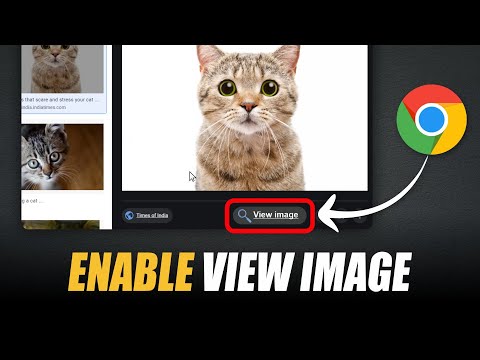Dauguma "Xbox One" žaidimų dydis yra nuo dviejų iki trijų skaitmenų (GB), o jei turite tik 500 GB ar 1TB kietąjį diską, nereikės nustebinti, kol nebus vietos nuolatiniams žaidėjams. Pridėdami prie šio, jei jūs perkate skaitmeninius žaidimus, iš naujo atsisiųsdami žaidimus atsipirksite dėl savo pralaidumo, laiko ir ypač tų didelių atnaujinimų.
Geros naujienos yra tai "Xbox One" palaiko išorinius įrenginius kuri gali būti naudojama įdiekite žaidimus ir ten juos laikykite, o jūs vis dar naudojate vidinę atmintinę, kurią norite atsisiųsti, ir įdiekite naujus žaidimus. Šiame pranešime aš ketinu pasidalinti, kaip jūs galite tai pasiekti.
Nors aš naudoju žaidimus šiame kontekste, taip pat galite perkelti programas išoriniams diskams. Tai neįprastas scenarijus, tačiau tai įmanoma ir veikia taip pat, kaip ir žaidimui.
Aparatinės įrangos reikalavimas ir pradinė sąranka
Jums reikės ne mažiau kaip 256 GB standžiojo disko su USB 3.0 palaikymu. Aš naudoju savo "Western Digital" standųjį diską, ir tai gerai veikia. Tačiau jei pasirinksite naują, užimsite didelę atmintinę ir greitesnį našumą.
Naujo standžiojo disko nustatymas:
Įjunkite savo diską į bet kurį "Xbox One" USB prievadą ir jis paragins, kaip ketinate jį naudoti. Galite jį naudoti laikmenos failai, pvz., DVR žaidimų įrašai ir tt, arba galite jį naudoti žaidimų įdiegimas. Jei pasirenkate žaidimą, jis formatuos standųjį diską pagal "Xbox One" poreikį, ir jo negalima naudoti nieko, nebent jį formatuosite. Tai ekrano nuotrauka apie tai, kas atsitinka, kai prijungiate kietąjį diską prie "Xbox One". Pasirinkite Formato saugojimo įrenginys.

Pasirinkę šią parinktį, visi jūsų diske esantys duomenys bus ištrinti visam laikui. Taigi, jei turite ką nors iš disko, įsitikinkite, kad atsarginę kopiją.
Tuo atveju, jūs netyčia pasirenkate "Naudoti žiniasklaidai"atlikite toliau nurodytus veiksmus, kad paverstumėte žaidimais.
- Paspauskite Vadovo mygtukas "Xbox One" valdiklyje.
- Pasukite į dešinę naudodami tinkamą buferį Sistema.
- Pasirinkite Nustatymaiir pereikite prie Sistemos skyrius ir pasirinkite Sandėliavimas.

- Čia bus nurodyti visi jūsų išoriniai ir vidiniai įrenginiai.
- Naudoti žymeklio raktus į savo valdiklį rasti kietąjį diską norite naudoti žaidimams.
- Kai pamatysite, paspauskite Valdiklio mygtukas atidaryti parinktis.
-
Turėtum pamatyti
- Peržiūrėti turinį.
- Formų žaidimai ir programos.
- Nustatyti kaip fotografavimo vietą.
- Pasirinkite Formų žaidimai ir programos.

- Kitame ekrane pasirinkite Formato saugojimo įrenginys ir nurodykite pavarai unikalų pavadinimą.
- Paskelbkite šį, "Xbox One" pakvies, jei nuo šiol norėsite pasirinkti tai kaip numatytąjį žaidimų saugojimo įrenginį. Pasirinkite Laikyti dabartinę vietą.
- Jums reikės iš naujo patvirtinti dar kartą, ir jūs turėtumėte gauti tokį pranešimą diskas yra paruoštas.

Perkelkite "Xbox" žaidimus į išorinį kietąjį diską
Dabar, kai mūsų sąranka bus baigta, sužinokite, kaip perkelti žaidimus iš savo vidinio diskų į išorinį diską.
Pagrindinė priežastis, dėl kurios siūlėu nenustatyti naujo išorinio įrenginio, nes numatytoji saugojimo vieta buvo našumas. Vidinis diskas visuomet bus greitesnis, o jūs visada galite naudoti išorinį diską, norėdami perkelti žaidimus, kurie šiuo metu nesijungia. Jei ketinate rodyti juos vieną kartą per tam tikrą laiką, jums nereikės jų sugrąžinti, bet visada žaisite tiesiai iš ten, vientisai.
Pradėkime:
- Įsitikinkite, kad esate prisijungę su savo sąskaita.
- Paspauskite gido mygtuką ir atidarykite Mano žaidimai ir programos.
- Eikite į žaidimą norite perkelti naudodami kursoriaus mygtukus valdiklyje.
- Paspauskite Meniu mygtukas apie valdytoją. Tada pasirinkite Valdyti žaidimą.

-
Keista, kitame ekrane yra dvi galimybės.
- Perkelti viską: Tai kopijuos visą susijusį turinį išoriniame kietajame diske.
- Kopijuoti viską: Tai išlaikys kopiją tiek vidiniame kietajame diske, tiek išoriniame diske.
- Pasirinkite Perkelti visus.
- Patvirtinkite diską kitame ekrane.

Tai sakiau, yra keletas svarbių dalykų, kuriuos turėtumėte žinoti:
- Tu gali atšaukti perkėlimą bet kuriuo metu, ir jūsų žaidimai vis tiek veiks. Ten yra galimybė pristabdyti taip pat.
- Priežastis kodėl egzistuoja kopijavimo parinktis yra tai, kad jei planuojate perkelti žaidimus į naują konsolę ar kitą, jums reikės nukopijuoti į pirminę konsolę.
- Galiausiai, tu gali atlikti kelis judesius arba kopijuoti. Kitas žaidimas bus pridėtas prie eilės. Jį galite pamatyti skiltyje "Mano programos ir žaidimai" skiltyje "Eilutė".
Norėdami perduoti žaidimą atgal į vidinę atmintį, atlikite tuos pačius veiksmus, o šįkart pasirenkate vidinę atmintį, o ne išorinę atmintinę.
Kaip masinius perkeliant programas ir žaidimus "Xbox One"
"Microsoft" sukūrė didelės apimties perkėlimo parinktį tiems, kurie per daug žaidimų perkelti į išorinį diską arba vidinę atmintinę. Ji vadinama perkėlimu, ir jūs galite perkelti abi programas ir žaidimus naudodami šią funkciją.
"Microsoft" neseniai pridėjo galimybę perkelti daiktus tarp diskų dideliais kiekiais, kad palengvintų procesą didelių perėjimų metu. Tai turėtų būti ypač naudinga tiems, kurie šią rudenį atnaujins "Xbox One X", kad būtų lengviau perkelti didelius žaidimus (ir jų 4K atnaujinimus).
- Eikite į "Settings"> "System"> "Storage" ir atidarykite.
- Eikite į diską iš kurios norite didžiulį perkėlimą.
- Paspauskite A meniu valdikliui.
- Pasirinkite Perdavimas.

-
Šis ekranas siūlo
- Galimybė pasirinkti paskirties vietą, jei turite kelis išorinius įrenginius.
- Pasirinkite "Visi" arba pasirinkite tuos, kuriuos norite.
- Rūšiuoti pagal pavadinimą arba paskutinį kartą naudojamą arba paskutinį atnaujinimą arba pagal dydį.

Image - Kitas pasirinkite Perkelti pasirinktą.
- Tai inicijuoja perkėlimą, ir jūs turėtumėte matyti juos Eilė.
Tai apima visas galimybes perkelti, perkelti ir kopijuoti failus iš "Xbox One" į vidinę atmintinę ir atgal į interneto saugyklą. Kiek žaidimų turite savo konsolėje? Ar naudojate išorinį diską? Kaip valdyti dalykus, kai saugojimo trūksta? Praneškite mums į komentarus.
Susijusios žinutės:
- Naudokitės "Narrator &Magnifier" greitai naudodami šiuos "Windows 10" sparčiuosius klavišus
- "Windows 10" "Xbox" programa: funkcijos ir naudojimo būdas
- Nemokami kortų žaidimai ir kazino lošimo žaidimai, kurie yra įdomūs ir nemokami "Windows" kompiuteryje
- Top 10 RPG ar vaidmenų žaidimai Xbox One
- Kaip naudotis "Xbox Play" visur žaidžiant "Windows 10" ar "Xbox One" žaidimus